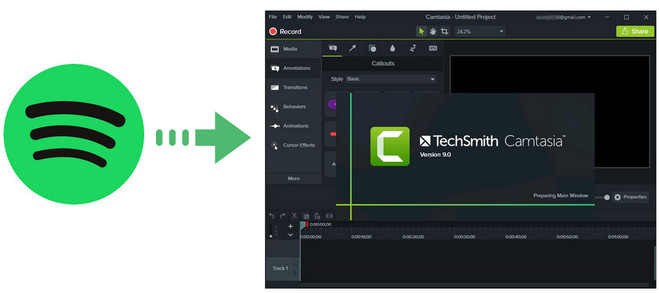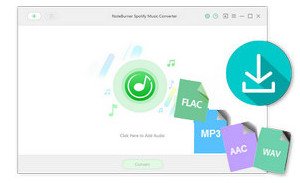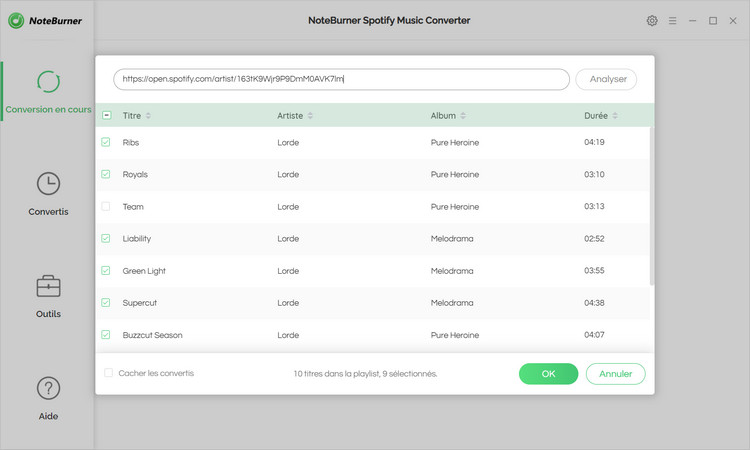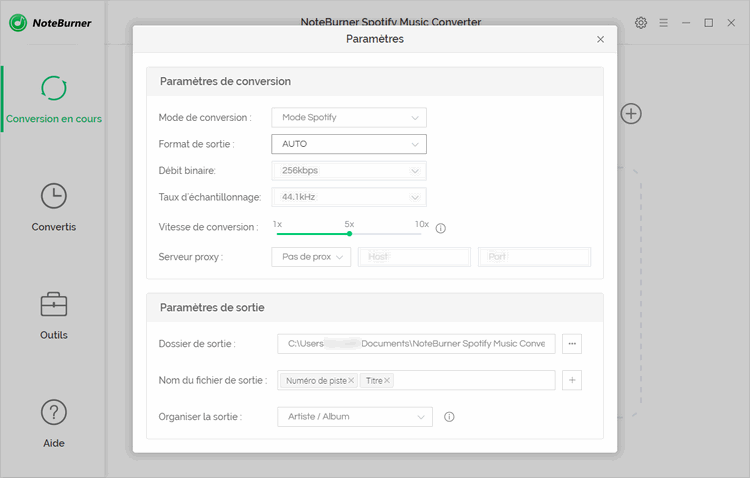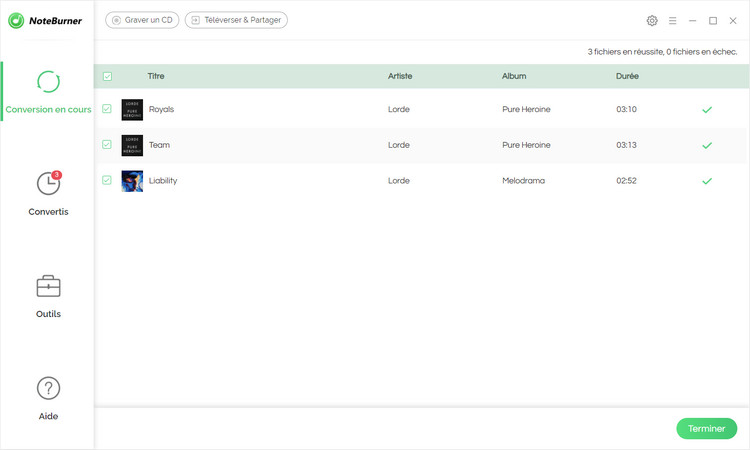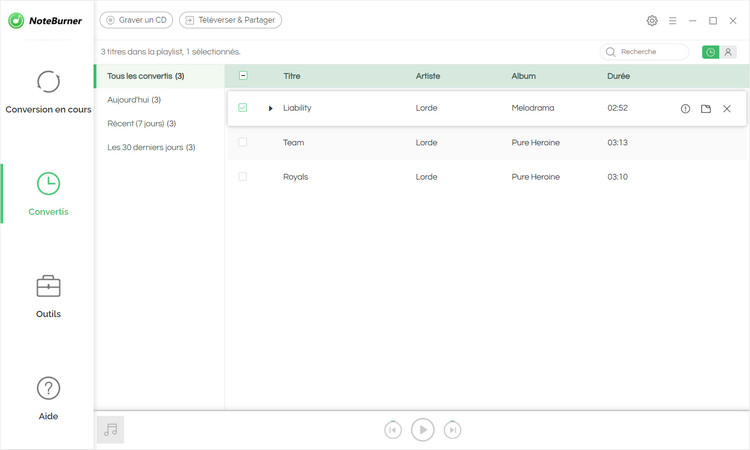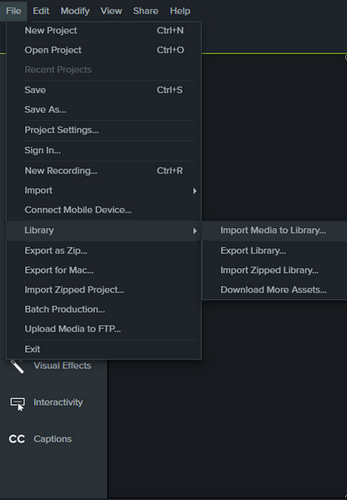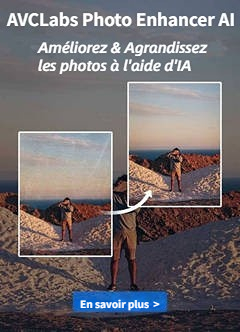Vous cherchez un moyen d'ajouter de la musique Spotify à Camtasia? Dans cet article, nous présentons un outil de suppression de musique Spotify pour vous aider à retirer le DRM de toutes les chansons Spotify, puis ajouter de la musique Spotify à votre vidéo dans Camtasia.
De nos jours, la plupart des gens diffusent de la musique illimitée avec une qualité audio exceptionnelle sur un service de streaming musical, tel que Spotify qui donne accès à plus de 30 chansons pour les utilisateurs De la grande bibliothèque Spotify, les utilisateurs peuvent apprécier n'importe quel type de musique Ou heureux, mais ce n'est pas aussi simple que vous le souhaitez si vous voulez ajouter de la musique Spotify à Camtasia, car une restriction appelée DRM est utilisée pour crypter la musique Spotify d'être prise en dehors de l'application Spotify. Inutile de vous inquiéter, nous allons vous présenter un outil de suppression de musique dynamique Spotify DRM pour vous aider à supprimer les DRM de toutes les chansons Spotify , puis ajouter de la musique Spotify à votre vidéo dans Camtasia.
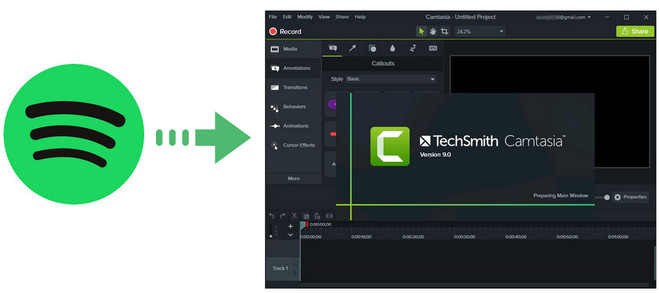
Outils de conversion: Spotify Music Converter
Spotify Music Converter est un convertisseur de musique professionnel Spotify pour vous aider à supprimer les DRM de la musique Spotify et les convertir au format MP3, AAC, WAV ou FLAC avec une qualité sans perte. Dans ce cas, vous pouvez facilement télécharger et convertir toutes les chansons de Spotify au format MP3, et les importer dans la bibliothèque de Camtasia.
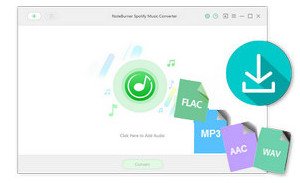
- Supprimer DRM de Spotify Music;
- Convertir la musique Spotify au format MP3, AAC, FLAC et WAV;
- Préserver les tags ID3 et la qualité sans perte;
- Graver Spotify musique sur CD;
- Partager de la musique Spotify par e-mail.
Télécharger
Version Mac
Télécharger
Version Win
Comment ajouter Spotify Music à Camtasia
Voici un tutoriel détaillé sur la façon de supprimer les DRM de la musique Spotify et de les ajouter à Camtasia . Téléchargez d'abord cet outil utile sur votre ordinateur avant de commencer.
Étape 1. Importer les chansons de Spotify
Lancer le programme et Spotify sera ouvert automatiquement. Cliquez sur le bouton "+" et puis faire glisser le fichier de musique ou playlist Spotify à Spotify Music converter. Vérifier les morceaux que vous avez besoin de convertir, puis s'appuyez sur OK.
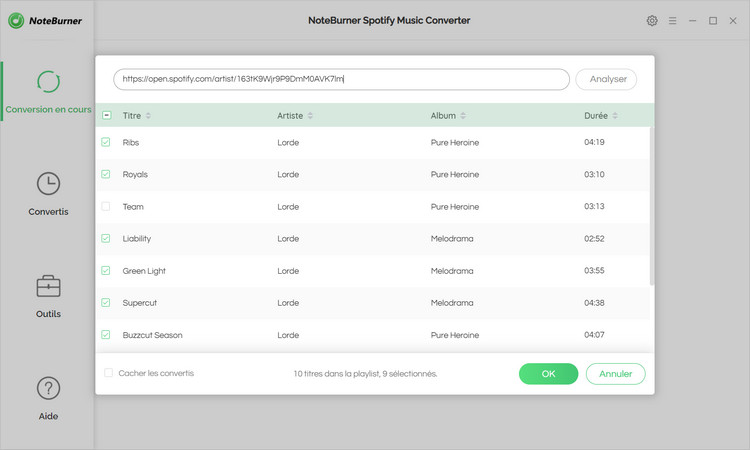
Étape 2. Choisir le format de sortie.
Une fois ajouté la musique avec succès, vous pouvez cliquer sur le bouton de Réglages pour modifier les paramètres de base (y compris format de sortie comme AAC /MP3 / WAV /FLAC, la qualité de sortie et la vitesse de conversion , etc).
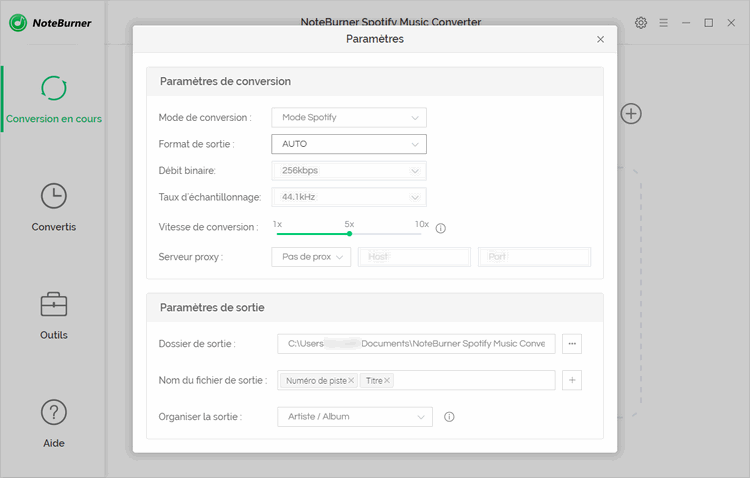
Étape 3. Convertir Spotify Music en AAC /MP3 /WAV /FLAC
Cliquer "CONVERTIR" pour supprimer les DRM et convertir les fichiers audio au format AAC, MP3, WAV sans perte de qualité.
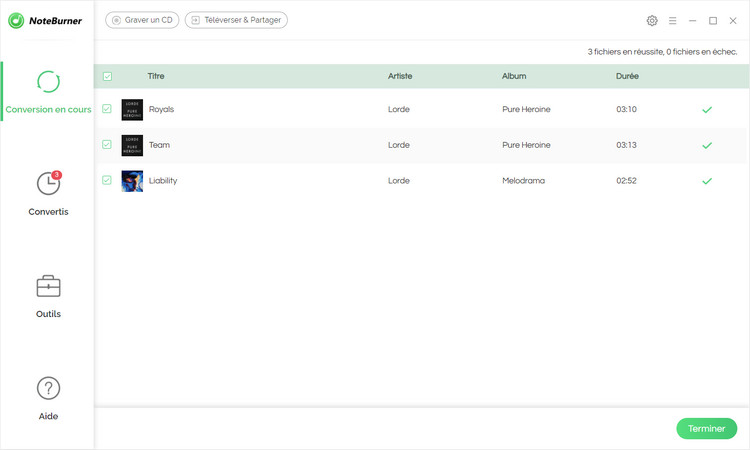
Étape 4. Trouver les fichiers convertis.
Après la conversion, on trouvera les fichiers convertis en cliquant sur 
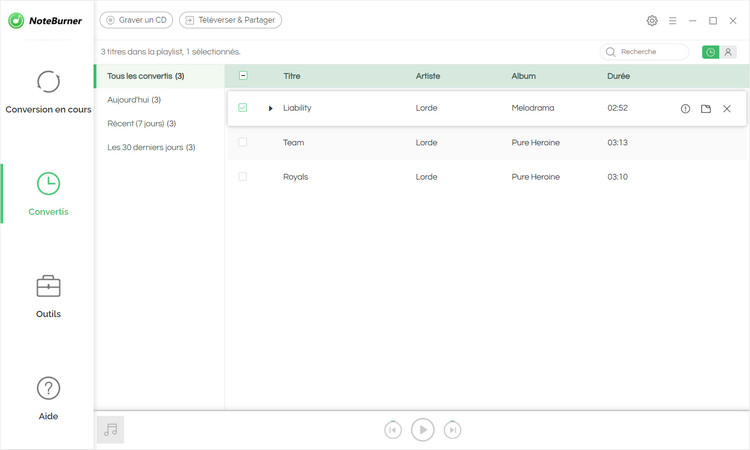
Étape 5: Importer Spotify Music sur Camtasia
Ouvrez Camtasia et sélectionnez Fichier dans le menu, puis sélectionnez Bibliothèque >> Importer un média dans la bibliothèque dans les fenêtres contextuelles pour importer la musique Spotify convertie. Une fois que vous avez importé votre fichier, cliquez dessus et les faites glisser dans la timeline pour le modifier.
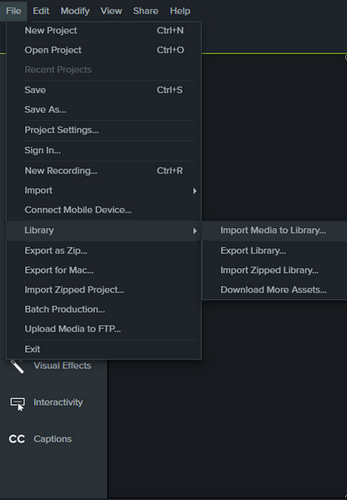
 Attention :
Attention :
Veuillez noter que l'interface de NoteBurner Spotify Music Converter peut être mise à jour. Il est recommandé de consulter le dernier tutoriel Windows | Mac pour connaître les dernières étapes de fonctionnement.
Note: La version d'essai gratuit de Spotify Music Converter ne vous permettent que de convertir 1 minute pour chaque fichier audio, vous pouvez déverrouiller cette limitation en achetant la version complète.
Acheter
€14,90 €49,95
Acheter
€14,90 €49,95
Articles liés:

 AcheterEssai
AcheterEssai AcheterEssai
AcheterEssai AcheterEssai
AcheterEssai AcheterEssai
AcheterEssai AcheterEssai
AcheterEssai AcheterEssai
AcheterEssai AcheterEssai
AcheterEssai